Hur man ändrar storlek på en bild i Powerpoint utan att försämra kvaliteten
På senare tid har många presenterat allt digitalt snarare än på traditionellt sätt, även före pandemin. När vi strävar mot framtiden kan allt bli enklare med hjälp av teknik och mjukvara för att presentera verksamheten, visuella hjälpmedel, idéer, försäljning etc. och det kan ni alla göra på Powerpoint. Du kan ha den här presentatören på din enhet för dess syfte – dessutom letar många användare efter ett sätt att ändra storlek på bilden i den här presentatören. Är du villig att lära dig hur ändrar man storlek på en bild i PowerPoint? Fortsätt läsa den här artikeln eftersom vi täcker informationen du behöver veta om detta ämne.
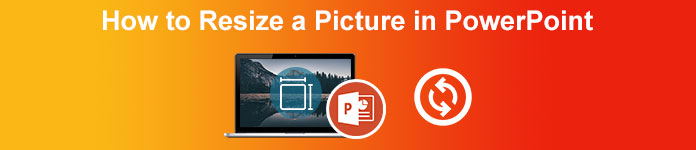
Del 1. Hur man ändrar storlek på en bild i PowerPoint med hjälp av 2 effektiva sätt du kan använda [enskilt och flera]
När du justerar bildens längd och höjd på varje bild kan du antingen ställa in en exakt dimension eller ändra bildförhållandet genom att dra ramen. Även om du kan göra det här naturligt, uppstår viss förvrängning när bildens storlek ändras. Så om du vill veta hur du ändrar storlek på bilder på flera bilder i PowerPoint eller individuellt kan du följa stegen vi lägger till nedan. Följ den i enlighet med det, och du kommer att ändra storlek på den på mindre än en minut.
3 sätt att ändra storlek på bilden i PowerPoint [individuellt och batch]
1. Ändra storlek på bild genom att dra ramen
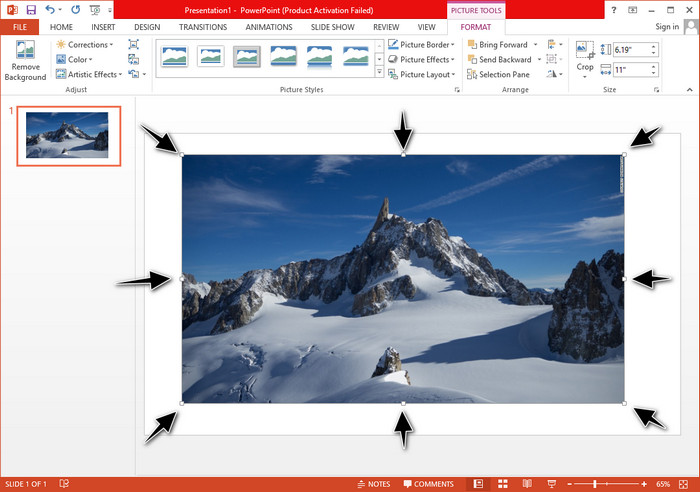
När du har laddat upp bilden på PowerPoint kommer du att se små prickar på den. Dessa prickar på bilden är justerbara, vilket innebär att du fritt kan ändra storlek på fotot enligt din specifikation. När du ändrar längden kommer höjden inte att följa samma sak som att justera storleken.
2. Ändra storlek på bild genom att ändra höjd och längd
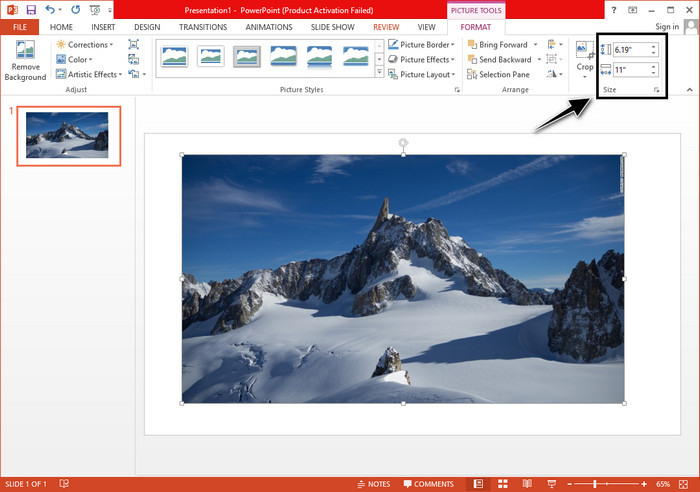
När du laddar upp bilden till PowerPoint klickar du på fliken Format för att ändra bilden till en viss storlek. På den övre delen kan du lägga till dess exakta höjd och längd. Men när du har ändrat en mätning kommer den andra automatiskt att justeras eftersom huvudbildförhållandet är aktivt.
3. Ändra storlek på bild som en batch på Powerpoint
Vad ska du göra för att ändra flera bilder på en enda PowerPoint-bild? För att göra det måste du ladda upp bilderna på bilden. När du har laddat upp olika bilder på bilden måste du trycka och hålla ned Kontrollera, markera sedan varje bild du vill ändra storlek på. Följ vilket storleksändringsalternativ du vill använda som vi introducerar ovan; dra ramen eller ändra det numeriska värdet.
Del 2. Hur man ändrar storlek på en bild i PowerPoint utan att förvränga gratis [Web Service]
Hur ändrar man storlek på en bild i PowerPoint utan att förvränga den? Du kan använda FVC Free Image Upscaler för att automatiskt ändra storlek på det foto du laddar upp som du vill använda i en PowerPoint-presentation. Trots att det är ett onlineverktyg är dess prestanda bättre än PowerPoint resizer eftersom det skapar PPI för att förhindra suddighet i bilden även om du måste ändra storlek på den. Undrar du, eller vill du använda det här verktyget och börja ändra storlek på din bild? I så fall följer du de efterföljande stegen vi inkluderar när vi lär dig hur du använder det här verktyget så enkelt som möjligt.
Fördelar med att ändra storlek på ett foto med FVC Free Image Upscaler:
◆ Du kan använda detta foto resizer gratis utan kvalitetsförlust.
◆ Den stöder ett brett utbud av format som du kan ladda upp.
◆ Den har kraftfull AI-teknik som kan hjälpa dig att ändra storlek på alla foton.
◆ Du kan komma åt den här webblösningen på vilken sökmotor du har på skrivbordet.
◆ Det behövs ingen installation eller nedladdning innan du använder den.
Steg för hur man ändrar storlek utan att förvränga med FVC Free Image Upscaler:
Steg 1. Öppna denna resizers webbplats genom att klicka här länk.
Steg 2. När webbplatsen är öppen klickar du på Ladda upp foto för att lägga till det foto du vill ändra storlek på och använda det i din PowerPoint-presentation.
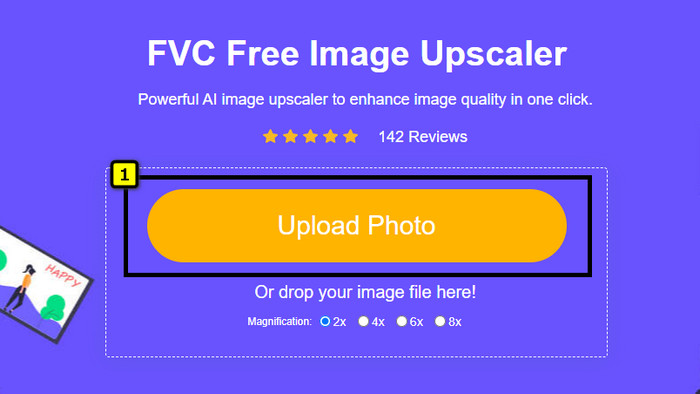
Steg 3. När du har laddat upp bilden, vänta tills den laddas upp. Välj den förstoring du vill använda på din bild genom att välja alternativ som t.ex 2x, 4x, 6x eller 8x.
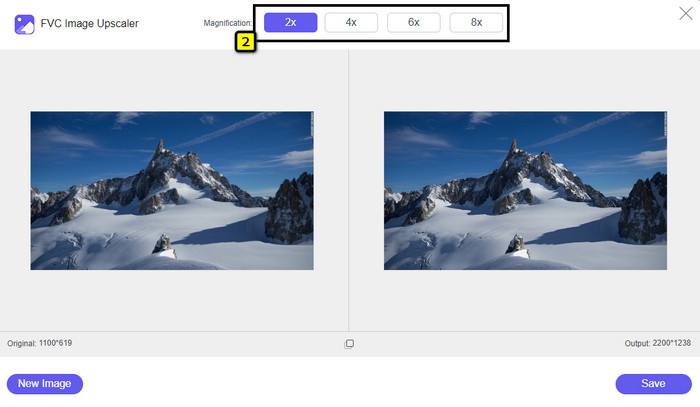
Steg 4. Klick Spara för att exportera den ändrade storleken ändrar du här. Lika enkelt som det, den ändrade storleken på bilden på din lokala enhet utan någon förvrängning eller suddighet.
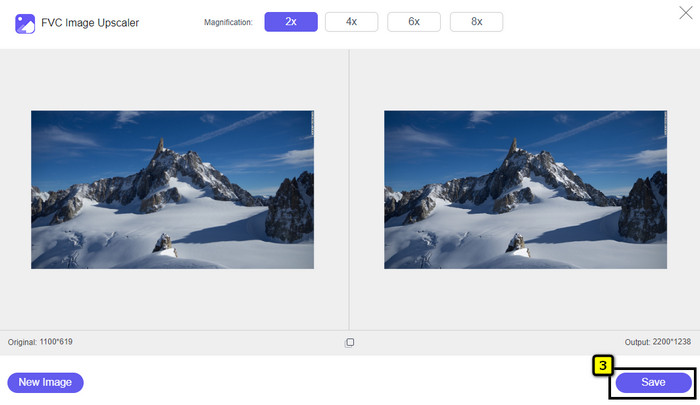
Del 3. Vanliga frågor om hur man ändrar storlek på en bild i PowerPoint
Vad är den maximala längden och höjden på ett foto för Powerpoint?
När du ändrar storlek på bilden till den maximala dimensionen för Powerpoint som en bredbildsskärm kan du ställa in pixeln till 1280 x 720 px. Men när du visar det på skärmen måste du följa bildförhållandet 16:9, vilket är 1920 x 1080 px.
Finns det någon genväg för att ändra storlek på fotot på PowerPoint?
För att ändra höjden på bilden måste du hålla ned Skift-tangenten, klicka sedan på uppåtpilen för att öka och nedåtpilen för att minska höjden på den. För den som vill ändra bildens bredd kan du hålla nere Shift-tangenten igen, tryck sedan på högerpilen för att öka bredden och vänsterpilen för att minska bredden enligt dina önskemål.
Varför blev min bild suddig efter att ha ändrat storlek på den i PowerPoint?
När du ska ändra storlek på bilden i PowerPoint har bilden sträckts ut och det finns en chans att bilden blir suddig. Men om du vill ha en bildredigerare som kan skapa pixlar samtidigt som den ändrar dimensionen, kan du undvika att ha en pixlad bild i PowerPoint.
Kan jag använda GIF-filer för Powerpoint?
Ja, du kan använda GIF-filer på varje bild på PowerPoint. Men när GIF-dimensionen inte gynnas i din önskade storlek, måste du ändra storlek på den. Och resultatet av den ändrade storleken på GIF blev suddigt eller pixlat.
Slutsats
För att avsluta det kan du lära dig de tre teknikerna för att ändra storlek på bilden på PowerPoint genom att följa handledningen vi lägger till i det här inlägget. Även om du enkelt kan göra det på presentatören, finns det tillfällen som det skapar förvrängning när bilddimensionen ändras. Du kan lösa detta problem med hjälp av onlineverktyget som vi lade till eftersom det inte förvränger några ändrade bilder här. Med stegen vi lägger till kan du lära dig hur du ändrar storlek på bilden FVC Free Image Upscaler.



 Video Converter Ultimate
Video Converter Ultimate Skärminspelare
Skärminspelare



